WPS PPT将幻灯片背景音乐静音的方法
时间:2024-03-25 13:31:07作者:极光下载站人气:34
很多小伙伴都会选择使用Wps软件对演示文稿进行编辑,因为wps软件中的功能十分的丰富,能够满足我们对于幻灯片的各种编辑需求。有的小伙伴想要将幻灯片中插入的背景音乐变为静音,但又不知道该怎么进行设置。其实我们只需要点击幻灯片中的音频图标,然后在音频工具的子工具栏中找到音量工具,打开该工具,最后在下拉列表中就能看到静音设置了,直接点击静音选项即可。有的小伙伴可能不清楚具体的操作方法,接下来小编就来和大家分享一下WPS PPT将幻灯片背景音乐静音的方法。
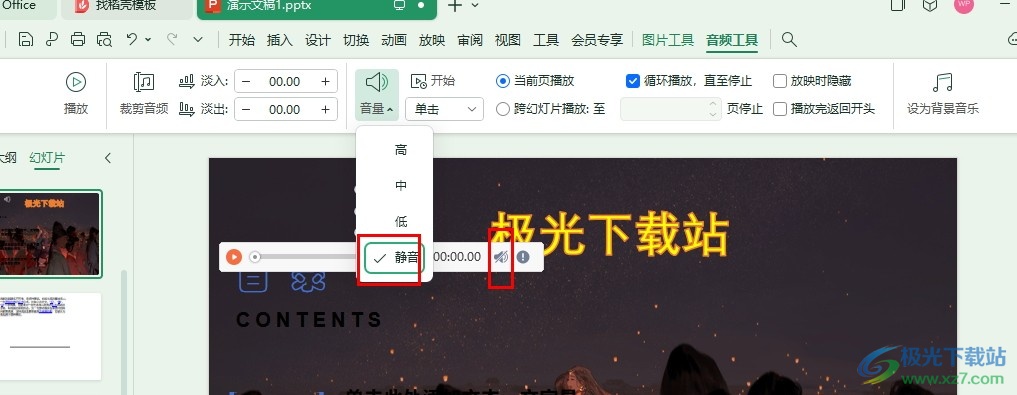
方法步骤
1、第一步,我们先点击打开WPS软件,然后在WPS软件中找到需要编辑的演示文稿,点击打开该演示文稿
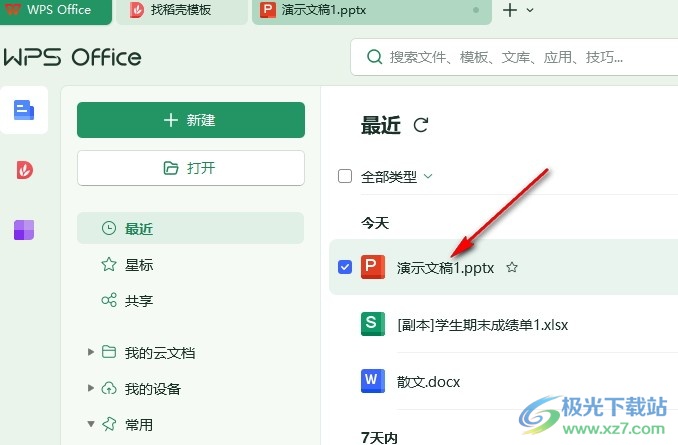
2、第二步,进入演示文稿编辑页面之后,我们先点击幻灯片中的音频图标,然后在工具栏中打开音频工具
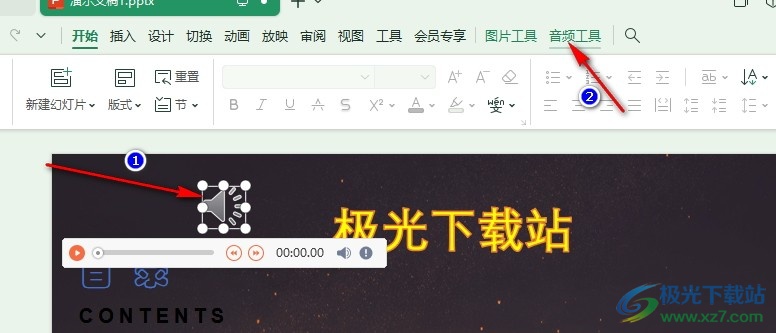
3、第三步,接着我们在音频工具的子工具栏中找到“音量”工具,点击打开该工具
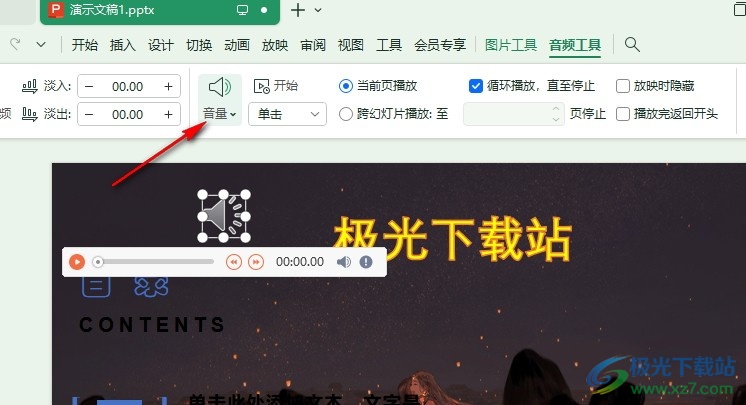
4、第四步,在音量工具的下拉列表中我们找到“静音”选项,直接点击选择该选项即可
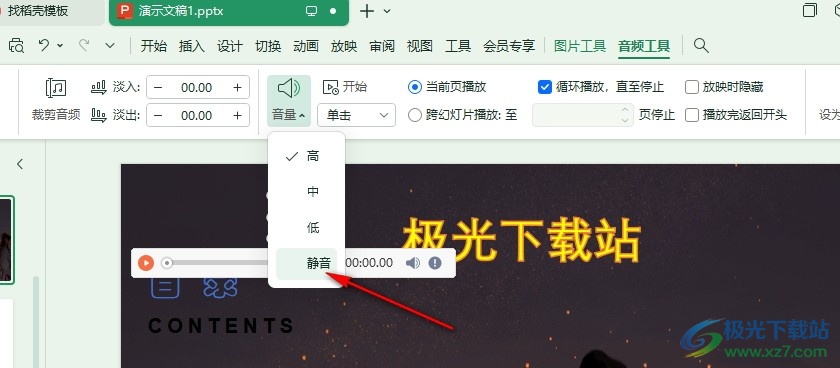
5、第五步,我们也可以在点击音频图标之后,在音频的工具栏中找到喇叭图标,直接点击该图标,也能完成静音操作
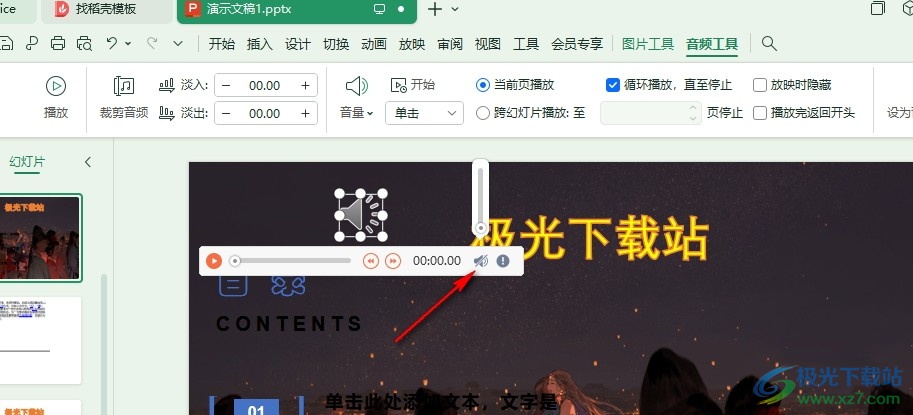
以上就是小编整理总结出的关于WPS PPT将幻灯片背景音乐静音的方法,我们进入WPS软件的幻灯片编辑页面,然后在该页面中选中音频图标,再在音频工具的子工具栏中打开音量工具,最后在下拉列表中点击选择“静音”选项即可,感兴趣的小伙伴快去试试吧。

大小:240.07 MB版本:v12.1.0.18608环境:WinAll, WinXP, Win7, Win10
- 进入下载
相关推荐
相关下载
热门阅览
- 1百度网盘分享密码暴力破解方法,怎么破解百度网盘加密链接
- 2keyshot6破解安装步骤-keyshot6破解安装教程
- 3apktool手机版使用教程-apktool使用方法
- 4mac版steam怎么设置中文 steam mac版设置中文教程
- 5抖音推荐怎么设置页面?抖音推荐界面重新设置教程
- 6电脑怎么开启VT 如何开启VT的详细教程!
- 7掌上英雄联盟怎么注销账号?掌上英雄联盟怎么退出登录
- 8rar文件怎么打开?如何打开rar格式文件
- 9掌上wegame怎么查别人战绩?掌上wegame怎么看别人英雄联盟战绩
- 10qq邮箱格式怎么写?qq邮箱格式是什么样的以及注册英文邮箱的方法
- 11怎么安装会声会影x7?会声会影x7安装教程
- 12Word文档中轻松实现两行对齐?word文档两行文字怎么对齐?
网友评论